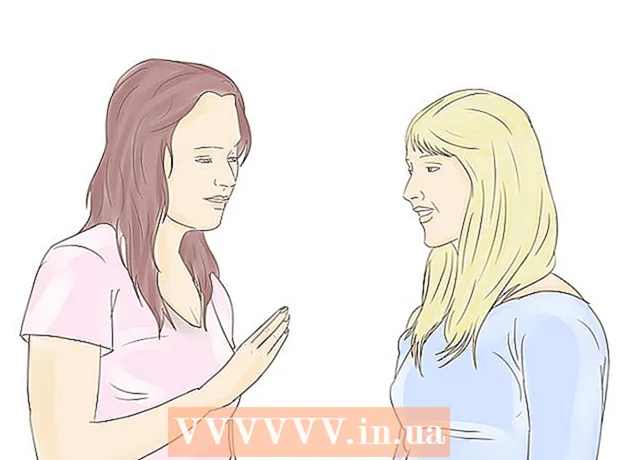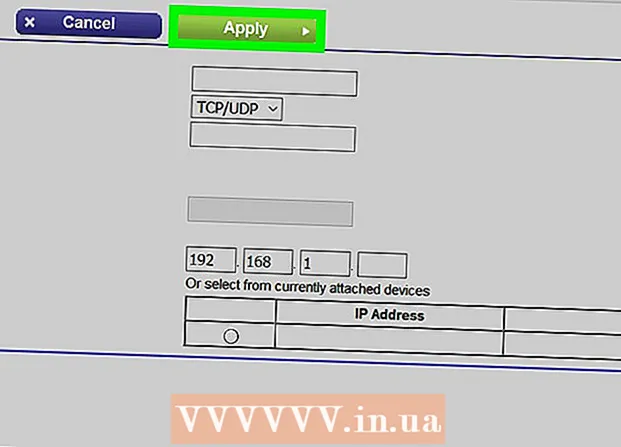Հեղինակ:
Frank Hunt
Ստեղծման Ամսաթիվը:
14 Մարտ 2021
Թարմացման Ամսաթիվը:
1 Հուլիս 2024

Բովանդակություն
- Քայլել
- 3-ի մեթոդը 1. Կատարել պարզ փոփոխություններ
- 3-ի մեթոդը 2. Կատարել առաջադեմ փոփոխություններ
- 3-ի մեթոդ 3. Անջատեք անիմացիաները
- Խորհուրդներ
- Arnգուշացումներ
Android օպերացիոն համակարգն ունի շատ հիանալի հատկություններ, ներառյալ WiFi, GPS և անթիվ ծրագրեր: Unfortunatelyավոք, այս բոլոր հատկությունները կարող են իրենց վնասը հասցնել ձեր սարքի մարտկոցի կյանքին ՝ արագորեն սպառելով այն: Բարեբախտաբար, կան մի քանի պարզ հնարքներ, որոնք կարող եք փորձել երկարացնել ձեր սարքի մարտկոցի կյանքը:
Քայլել
3-ի մեթոդը 1. Կատարել պարզ փոփոխություններ
 Միացրեք էներգախնայողության ռեժիմը: Սարքերի մեծամասնության դեպքում պարզապես անհրաժեշտ է էկրանին վերևից սահել ներքև ՝ ընտրացանկ ցուցադրելու համար: Ոլորեք կողքից, մինչև գտնեք էներգախնայողության ռեժիմը և ընտրեք այն:
Միացրեք էներգախնայողության ռեժիմը: Սարքերի մեծամասնության դեպքում պարզապես անհրաժեշտ է էկրանին վերևից սահել ներքև ՝ ընտրացանկ ցուցադրելու համար: Ոլորեք կողքից, մինչև գտնեք էներգախնայողության ռեժիմը և ընտրեք այն: - Էներգախնայողության ռեժիմը կարող է մի փոքր դանդաղեցնել ձեր հեռախոսը:
- Եթե դուք անմիջապես ծանուցումներ եք ստանում սոցիալական լրատվամիջոցների ծրագրերից, դրանք կդադարեն այնքան ժամանակ, քանի դեռ չեք բացել ծրագիրը:
 Անջատեք WiFi- ն, Bluetooth- ը և GPS- ը, երբ դրանք չեք օգտագործում: Այս բոլոր հատկությունները օգտագործում են մարտկոցի էներգիան, նույնիսկ այն ժամանակ, երբ դրանք չեք օգտագործում: Օրինակ, անլար ցանցի հաղորդիչը կշարունակի որոնել անլար կապը, քանի դեռ այն միացված է: Սա մարտկոցի էներգիան օգտագործում է նույնիսկ այն ժամանակ, երբ դուք չեք ինտերնետում:
Անջատեք WiFi- ն, Bluetooth- ը և GPS- ը, երբ դրանք չեք օգտագործում: Այս բոլոր հատկությունները օգտագործում են մարտկոցի էներգիան, նույնիսկ այն ժամանակ, երբ դրանք չեք օգտագործում: Օրինակ, անլար ցանցի հաղորդիչը կշարունակի որոնել անլար կապը, քանի դեռ այն միացված է: Սա մարտկոցի էներգիան օգտագործում է նույնիսկ այն ժամանակ, երբ դուք չեք ինտերնետում: - Այս գործառույթներն անջատելու համար պարզապես պետք է սահել էկրանի վերևից ներքև: Sideանկի երկայնքով շարժվեք կողքից և ապանշեք ապրանքը:
 Անջատեք այն ծրագրերը, որոնք չեք օգտագործում: Appրագիրը փակելը ՝ հետ կամ տան կոճակը սեղմելով, բավարար չէ. ծրագիրը կարող է վերագործարկվել ֆոնին և այդպիսով շարունակել օգտագործել մարտկոցի էներգիան: Դուք պետք է ստուգեք ձեր սարքի վերջին և պաստառի հավելվածները և ձեռքով անջատեք դրանք: Սովորաբար դա հետ կպահի նրանց հետին պլանում գործելուց և այդպիսով կսպառի մարտկոցի էներգիան:
Անջատեք այն ծրագրերը, որոնք չեք օգտագործում: Appրագիրը փակելը ՝ հետ կամ տան կոճակը սեղմելով, բավարար չէ. ծրագիրը կարող է վերագործարկվել ֆոնին և այդպիսով շարունակել օգտագործել մարտկոցի էներգիան: Դուք պետք է ստուգեք ձեր սարքի վերջին և պաստառի հավելվածները և ձեռքով անջատեք դրանք: Սովորաբար դա հետ կպահի նրանց հետին պլանում գործելուց և այդպիսով կսպառի մարտկոցի էներգիան:  Ձեր հեռախոսը դրեք սպասման ռեժիմում, երբ սարքը չեք օգտագործում: Պարզապես սեղմեք տան կոճակը և էկրանը կխավարվի: Արդյունքում, ավելի քիչ մարտկոց կծախսվի: Սպասման ռեժիմից դուրս գալու համար կրկին սեղմեք մեկնարկի կոճակը. Ձեզ կարող է անհրաժեշտ լինել ապակողպել հեռախոսը, երբ այն կրկին «արթնանա»:
Ձեր հեռախոսը դրեք սպասման ռեժիմում, երբ սարքը չեք օգտագործում: Պարզապես սեղմեք տան կոճակը և էկրանը կխավարվի: Արդյունքում, ավելի քիչ մարտկոց կծախսվի: Սպասման ռեժիմից դուրս գալու համար կրկին սեղմեք մեկնարկի կոճակը. Ձեզ կարող է անհրաժեշտ լինել ապակողպել հեռախոսը, երբ այն կրկին «արթնանա»:  Անջատեք ձեր հեռախոսի թրթռման գործառույթը: Սեղմեք ձայնի բարձրության կոճակները վեր ու վար, մինչև թրթռման ռեժիմից դուրս չգաք: Լավ է նաև տեքստային հաղորդագրությունների թրթռումն անջատելը: Դուք պետք է գնաք ձեր Կարգավորումներ, ապա «Ձայն և էկրան»: Եթե այնտեղ չեք գտնում ձեր տեքստային հաղորդագրությունների կարգավորումները, ապա պետք է գնաք «ationsրագրեր», ապա «Հաղորդագրություններ»:
Անջատեք ձեր հեռախոսի թրթռման գործառույթը: Սեղմեք ձայնի բարձրության կոճակները վեր ու վար, մինչև թրթռման ռեժիմից դուրս չգաք: Լավ է նաև տեքստային հաղորդագրությունների թրթռումն անջատելը: Դուք պետք է գնաք ձեր Կարգավորումներ, ապա «Ձայն և էկրան»: Եթե այնտեղ չեք գտնում ձեր տեքստային հաղորդագրությունների կարգավորումները, ապա պետք է գնաք «ationsրագրեր», ապա «Հաղորդագրություններ»:
3-ի մեթոդը 2. Կատարել առաջադեմ փոփոխություններ
 Նվազեցրեք ձեր էկրանի պայծառությունը: Գնացեք ձեր Կարգավորումներ և ընտրեք «Ձայն և էկրան»: Սեղմեք «Պայծառություն» և տեղափոխեք անջատիչը կողքին `պայծառությունը նվազեցնելու համար:
Նվազեցրեք ձեր էկրանի պայծառությունը: Գնացեք ձեր Կարգավորումներ և ընտրեք «Ձայն և էկրան»: Սեղմեք «Պայծառություն» և տեղափոխեք անջատիչը կողքին `պայծառությունը նվազեցնելու համար: - Եթե դուք օգտագործում եք էներգախնայողության ռեժիմ, ձեր էկրանի պայծառությունն արդեն կարող է նվազել:
- Պայծառության նվազումը ձեր էկրանը կդարձնի ավելի դժվար տեսանելի, հատկապես գիշերը:
- Եթե դուք ինտերնետ եք օգտագործում, կարող է լինել պայծառությունը կարգավորելու դյուրանցում:
 Սահմանեք ձեր էկրանի ժամկետը հնարավորինս կարճ: Այս կարգավորումը երաշխավորում է, որ ընտրված անգործության ժամանակահատվածից հետո ձեր սարքն անջատում է էկրանը: Որքան կարճ է ժամանակի տևողությունը, այնքան ավելի քիչ մարտկոց է օգտագործելու էկրանը: Դրա պարամետրերը տարբերվում են սարքից սարքին:
Սահմանեք ձեր էկրանի ժամկետը հնարավորինս կարճ: Այս կարգավորումը երաշխավորում է, որ ընտրված անգործության ժամանակահատվածից հետո ձեր սարքն անջատում է էկրանը: Որքան կարճ է ժամանակի տևողությունը, այնքան ավելի քիչ մարտկոց է օգտագործելու էկրանը: Դրա պարամետրերը տարբերվում են սարքից սարքին: - Այս տարբերակը կարող եք գտնել Կարգավորումներում: Գնացեք «Ձայն և ցուցադրություն» և ընտրեք «Էկրանի դադար»:
 Եթե ձեր սարքն ունի AMOLED էկրան, կարող եք օգտագործել սեւ ֆոն: AMOLED էկրանները կարող են յոթ անգամ նվազեցնել մարտկոցի օգտագործումը ՝ սպիտակ կամ ցանկացած այլ գույնի փոխարեն ցուցադրելով սև: Երբ ձեր հեռախոսում որոնում եք կատարում, bGoog.com կայքում կարող եք նաև օգտագործել Սև Google Mobile- ը ՝ ստանդարտ Google- ի ստանդարտ արդյունքներ (ներառյալ պատկերներ) ամբողջությամբ սևով ստանալու համար:
Եթե ձեր սարքն ունի AMOLED էկրան, կարող եք օգտագործել սեւ ֆոն: AMOLED էկրանները կարող են յոթ անգամ նվազեցնել մարտկոցի օգտագործումը ՝ սպիտակ կամ ցանկացած այլ գույնի փոխարեն ցուցադրելով սև: Երբ ձեր հեռախոսում որոնում եք կատարում, bGoog.com կայքում կարող եք նաև օգտագործել Սև Google Mobile- ը ՝ ստանդարտ Google- ի ստանդարտ արդյունքներ (ներառյալ պատկերներ) ամբողջությամբ սևով ստանալու համար:  Համոզվեք, որ ձեր սարքն օգտագործում է միայն 2G ցանց: Եթե տվյալների արագ փոխանցման կարիք չունեք, կամ եթե ձեր բնակավայրում չկա 3G կամ 4G ցանց, կարող եք ձեր սարքը կարգավորել այնպես, որ օգտագործի միայն 2G ցանցերը: Անհրաժեշտության դեպքում դուք դեռ կկարողանաք մուտք գործել EDGE ցանց և Wi-Fi:
Համոզվեք, որ ձեր սարքն օգտագործում է միայն 2G ցանց: Եթե տվյալների արագ փոխանցման կարիք չունեք, կամ եթե ձեր բնակավայրում չկա 3G կամ 4G ցանց, կարող եք ձեր սարքը կարգավորել այնպես, որ օգտագործի միայն 2G ցանցերը: Անհրաժեշտության դեպքում դուք դեռ կկարողանաք մուտք գործել EDGE ցանց և Wi-Fi: - 2G- ին անցնելու համար հարկավոր է մտնել ձեր սարքի Կարգավորումներ և ընտրել «Անլար կառավարման»: Ոլորեք ներքև, մինչև գտնեք «Բջջային ցանցեր» և սեղմեք «Օգտագործել միայն 2G ցանցերը»:
3-ի մեթոդ 3. Անջատեք անիմացիաները
 Հաշվի առեք անիմացիաները անջատելը, եթե վստահ եք գործարանային պարամետրերն օգտագործելու հարցում: Անիմացիաները ձեր հեռախոսում հաճելի տեսք ունեն, բայց դրանք կարող են դանդաղեցնել աշխատանքը և օգտագործել մարտկոցի էներգիան: Դրանք անջատելու համար հարկավոր է միացնել Գործարանային ռեժիմը, բայց դա թույլ մարդկանց համար չէ:
Հաշվի առեք անիմացիաները անջատելը, եթե վստահ եք գործարանային պարամետրերն օգտագործելու հարցում: Անիմացիաները ձեր հեռախոսում հաճելի տեսք ունեն, բայց դրանք կարող են դանդաղեցնել աշխատանքը և օգտագործել մարտկոցի էներգիան: Դրանք անջատելու համար հարկավոր է միացնել Գործարանային ռեժիմը, բայց դա թույլ մարդկանց համար չէ:  Բացեք ձեր կարգավորումները և ոլորեք ներքև ՝ «Հեռախոսի մասին»: Սա էկրան կցուցադրի ձեր Android սարքի մասին ավելի շատ տեղեկություններ պարունակող էկրան, ինչպես նաև իրերի ցուցակի հետ միասին, ներառյալ «Կառուցեք համարը»:
Բացեք ձեր կարգավորումները և ոլորեք ներքև ՝ «Հեռախոսի մասին»: Սա էկրան կցուցադրի ձեր Android սարքի մասին ավելի շատ տեղեկություններ պարունակող էկրան, ինչպես նաև իրերի ցուցակի հետ միասին, ներառյալ «Կառուցեք համարը»:  Սեղմեք «Կառուցել համարը» մոտ յոթ անգամ: Սա կբացի Android- ի գործարանի ընտրանքները:
Սեղմեք «Կառուցել համարը» մոտ յոթ անգամ: Սա կբացի Android- ի գործարանի ընտրանքները:  Մուտք գործարանային տարբերակ: Սեղմեք «Վերադառնալ» կոճակը ձեր սարքի վրա ՝ Պարամետրերի հիմնական ընտրացանկ վերադառնալու համար: Ոլորեք ներքև և սեղմեք «Գործարանի ընտրանքներ»: Սա պետք է լինի հենց «Սարքի մասին» վերևում:
Մուտք գործարանային տարբերակ: Սեղմեք «Վերադառնալ» կոճակը ձեր սարքի վրա ՝ Պարամետրերի հիմնական ընտրացանկ վերադառնալու համար: Ոլորեք ներքև և սեղմեք «Գործարանի ընտրանքներ»: Սա պետք է լինի հենց «Սարքի մասին» վերևում:  Անջատեք անիմացիաների տարբերակը: Ոլորեք ներքև, մինչև գտնեք «Scale Screen Animation», «Scale Transition Animation» և «Scale Animation Duration»: Անջատեք այս բոլորը:
Անջատեք անիմացիաների տարբերակը: Ոլորեք ներքև, մինչև գտնեք «Scale Screen Animation», «Scale Transition Animation» և «Scale Animation Duration»: Անջատեք այս բոլորը:  Վերագործարկեք ձեր Android սարքը: Սա կփրկի նոր կարգավորումները և կկիրառվի ձեր սարքի վրա: Սա կարող է մի փոքր բարձրացնել ձեր մարտկոցի հզորությունը, և ձեր հեռախոսը կարող է նաև ավելի արագ աշխատել:
Վերագործարկեք ձեր Android սարքը: Սա կփրկի նոր կարգավորումները և կկիրառվի ձեր սարքի վրա: Սա կարող է մի փոքր բարձրացնել ձեր մարտկոցի հզորությունը, և ձեր հեռախոսը կարող է նաև ավելի արագ աշխատել:
Խորհուրդներ
- Travelingանապարհորդելիս պետք է ձեզ հետ վերցնեք ինչպես լիցքավորիչը, այնպես էլ USB մալուխը: Օդանավակայանների մեծամասնությունն առաջարկում է անվճար լիցքավորման սարքեր կամ էլեկտրական վարդակներ, բայց ոմանք ունեն միայն USB մուտք `ձեր հեռախոսը լիցքավորելու համար:
- Տեղադրեք ձեր սարքը «Օդանավի ռեժիմում», երբ կինոթատրոնում եք կամ ինքնաթիռում, կամ անջատեք սարքը:
- Կարգավորումներ> ationsրագրեր> Միացված ծառայություններից կարող եք տեսնել, թե որքան է օգտագործվում ձեր սարքի հիշողությունը: Այստեղ կարող եք ձեռքով անջատել որոշակի ծրագրեր:
- Կարող եք տեսնել, թե ինչն է առավելագույն մարտկոցը խլում ՝ այցելելով ձեր սարքի Կարգավորումներ և այնտեղ ընտրելով «Մարտկոցի օգտագործումը»:
- Մտածեք շարժական լիցքավորիչ գնելու մասին: Այս կերպ դուք դեռ կարող եք լիցքավորել ձեր հեռախոսը, երբ ձեր մարտկոցը դատարկ է կամ երբ ձեր տրամադրության տակ չունեք վարդակից:
- Շատ ինքնաթիռներ ունեն նստատեղերի մոտ էլեկտրական ելքեր, որպեսզի թռիչքի ընթացքում կարողանաք լիցքավորել սարքերը: Այնուամենայնիվ, որոշ ավիաընկերություններ մտահոգված են լիթիումային մարտկոցների ընթացքում լիցքավորմամբ, քանի որ, ինչպես հայտնի է, ջերմության կորուստ է առաջացնում: Թռիչքից առաջ ամենալավը ստուգել ավիաընկերության հետ:
Arnգուշացումներ
- Եթե ունեք Android 4.0 կամ ավելի ուշ, Play Store- ից առաջադրանքները կառավարելու համար հավելվածները կօգտագործեն ավելի շատ մարտկոցի էներգիա, քան կխնայեն: Խուսափեք դրանցից և փոխարենը պարզապես օգտագործեք ներկառուցված առաջադրանքների կառավարման ծրագիր: Android 6-ը չունի առաջադրանքների կառավարման ծրագիր, քանի որ հիշողության կառավարման ալգորիթմները շատ ավելի լավն են, քան Android- ի նախորդ տարբերակները:
- Բոլոր Android սարքերը կարգավորված են մի փոքր այլ կերպ: Ձեր սարքի Կարգավորումների բաժիններում կարող են լինել անուններ, որոնք փոքր-ինչ տարբերվում են: